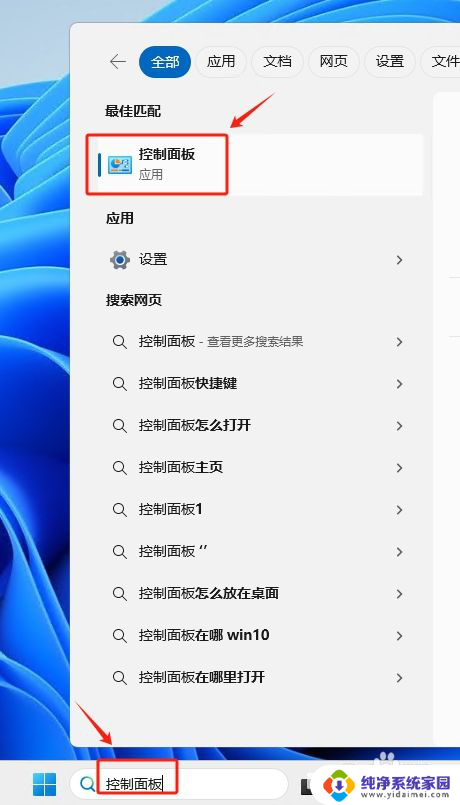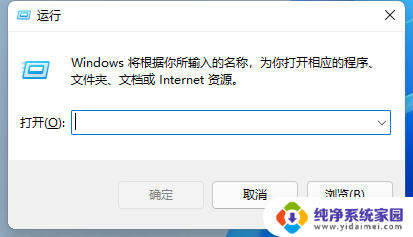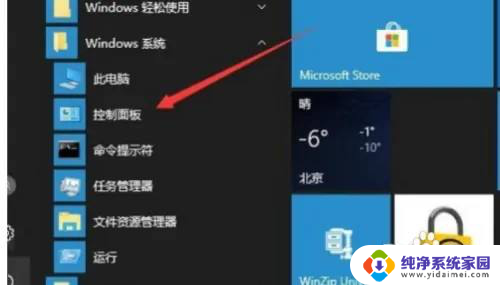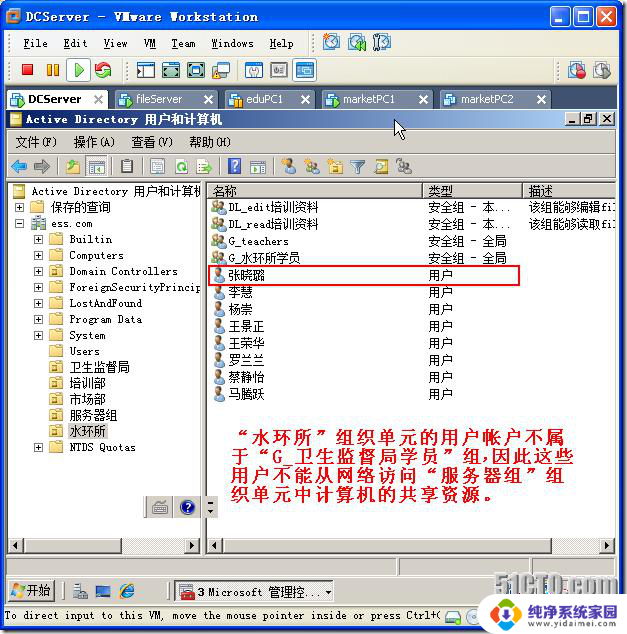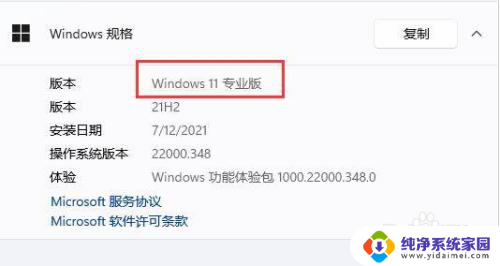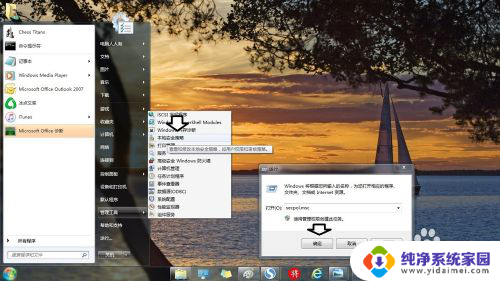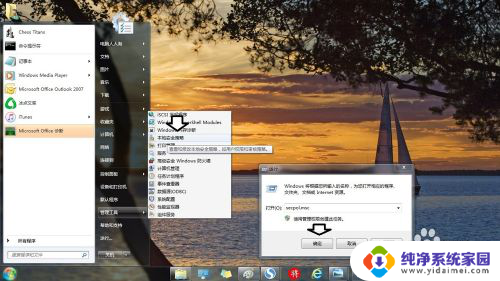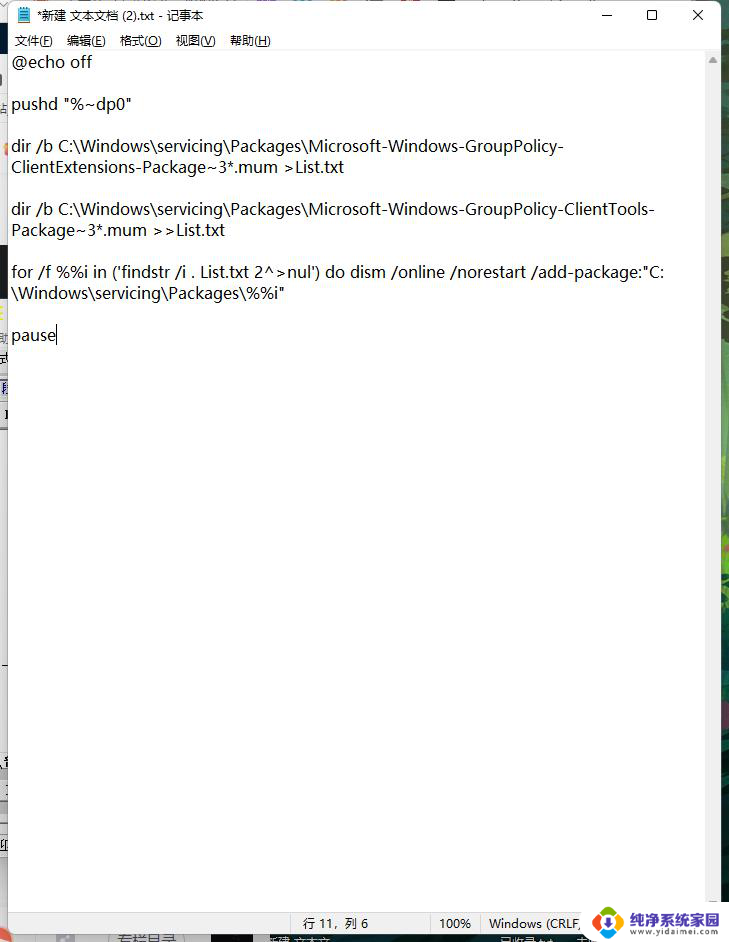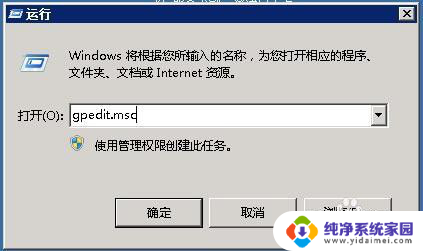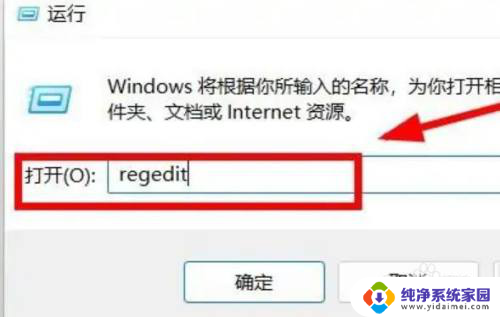win11如何进入本地计算机策略 Win11本地安全策略工具快速打开方法
更新时间:2024-10-23 14:44:25作者:yang
Win11作为微软最新的操作系统版本,为用户提供了更加智能化和便捷的操作体验,在使用Win11的过程中,有时候我们需要进入本地计算机策略来进行一些设置和管理操作。而要快速打开Win11本地安全策略工具,可以通过一些简单的方法来实现。接下来我们将介绍如何在Win11中快速进入本地计算机策略,让您轻松管理您的电脑安全策略。
操作方法:
1.首先,我们进入win11系统桌面。在底部的搜索栏中输入:控制面板。然后在搜索结果中点击“控制面板”选项。
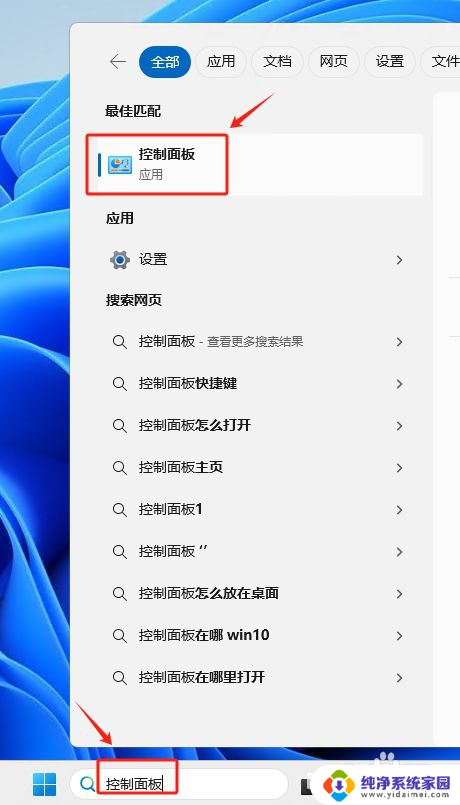
2.在控制面板中找到并点击“Windows 工具”,如下图:
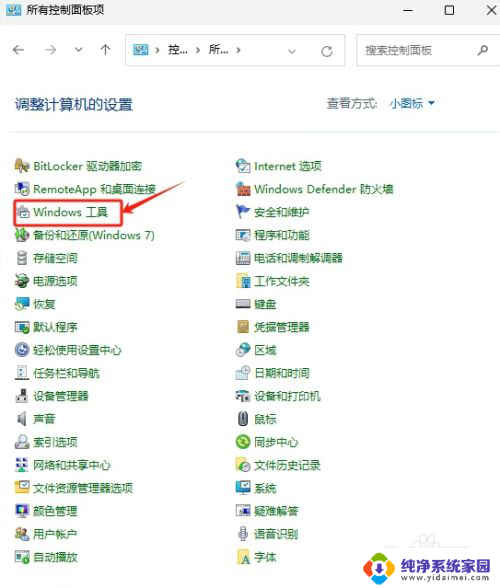
3.接着在“Windows 工具”下找到并双击运行“本地安全策略”工具。
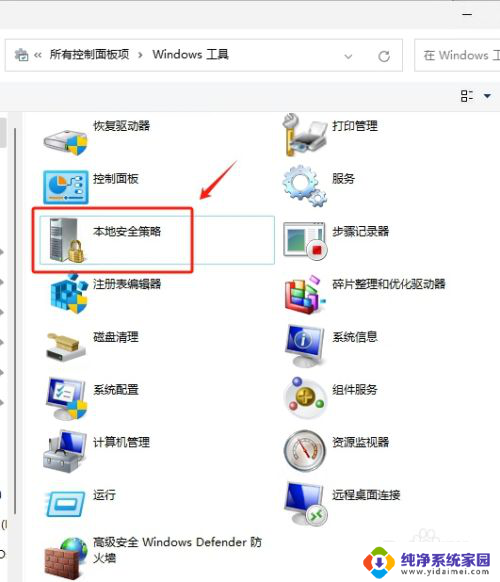
4.“本地安全策略”工具打开后界面如下:
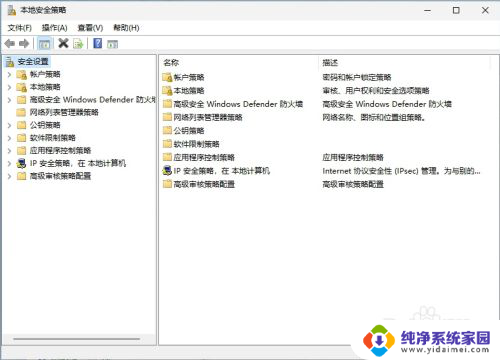
以上就是win11如何进入本地计算机策略的全部内容,有遇到这种情况的用户可以按照小编的方法来进行解决,希望能够帮助到大家。